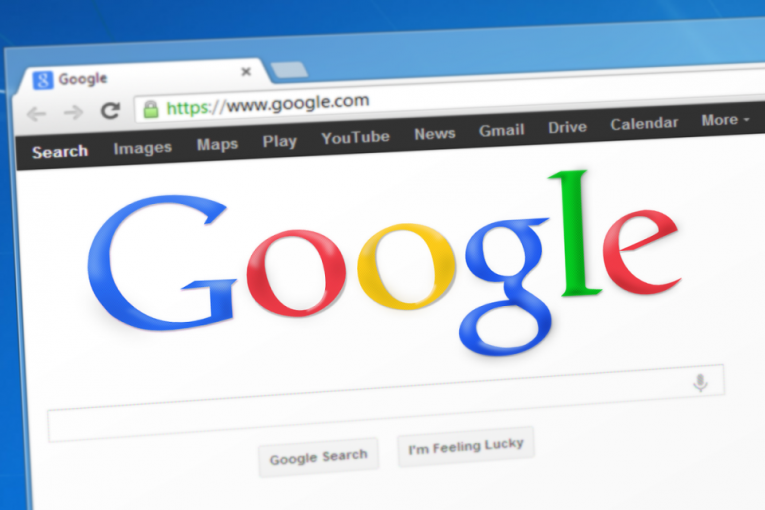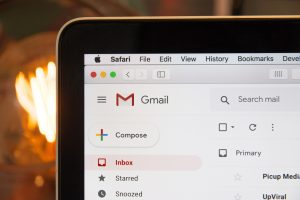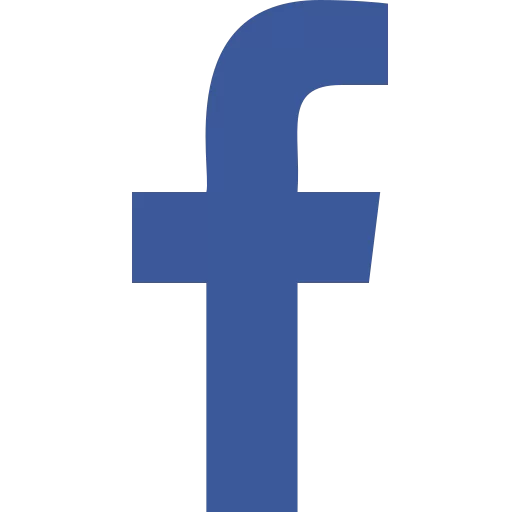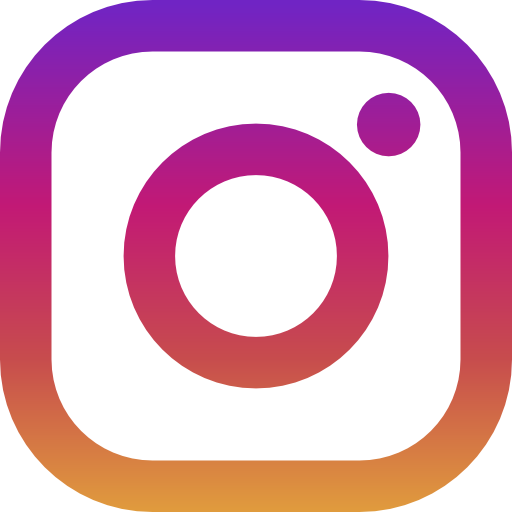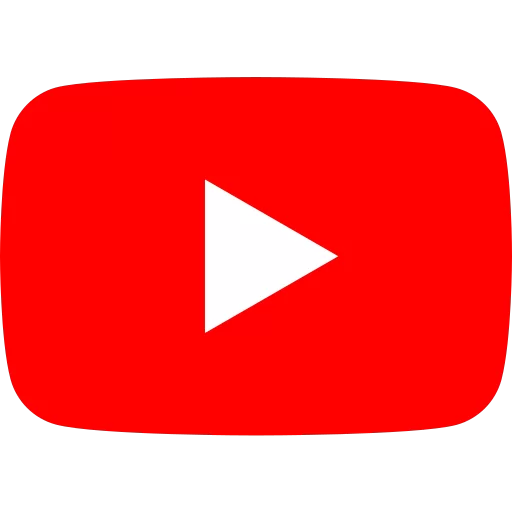Ovi korisni saveti i prečice, nazovite ih čak i trikovi, na internetu štede vreme i omogućavaju brži rad korišćenjem grupe kartica u internet pretraživaču Gugl Hrom.
Svakodnevno smo vezani za internet i kompjuter, a ponekada snalaženje u gomili otvorenih kartica može da bude pravi problem. Gugl je uvideo koliko je ljudima značajno da imaju jednostavnija rešenja za svoje svakodnevne potrebe, te je u Hrom ubacio određene olakšice koje će vam svaki dan učiniti lakšim.
Ovi korisni saveti i prečice, nazovite ih čak i trikovi, na internetu štede vreme i omogućavaju brži rad korišćenjem grupe kartica u internet pretraživaču Gugl Hrom. Smart life donosi i neke korisne, ali uglavnom zaboravljene prečice u Gugl Hromu – naučite ih, biće vam lepše na internetu.
Da biste stvorili grupu kartica samo desnom tipkom miša kliknite bilo koju karticu i odaberite “Dodaj karticu u novu grupu”. Kliknite “Nova grupa” ili kliknite naziv postojeće grupe kartica.
Kad napravite grupu, sve kartice u njoj imaće istu boju
Različitim grupama možete dodeliti i različite boje kako biste ih brže pronašli i lakše prepoznali. Samo kliknite krug pored grupe kartica da biste izmenili njeno ime i odabrali joj boju.
Jedan klik je sve što je potrebno kako biste saželi grupe kartica kad vam treba više prostora. Samo jednom kliknite na naziv grupe kartica da biste sažimali, a zatim ponovno kliknite da biste ih ponovno otvorili. S druge strane, da biste proširili ili saželi grupu kartica, kliknite njen naziv ili krug u boji.
Grupe kartica lako je i preurediti. Kliknite i držite naziv grupe kartica i povucite je na željeno mesto. Kliknite i povucite naziv grupe kartica ili krug u boji da biste premestili celu grupu.
Dodavanje Hrom naloga pomoći će u čuvanju i odvajanju vaših pretraga i istorije korišćenja pretraživača. U gornjem desnom uglu opet kliknite “Profil”, zatim “Dodaj”, odaberite ime i fotografiju, pa na kraju potvrdite komandu “Dodaj”.
Sinhronizacija
Sinhronizacija vam omogućava automatsko popunjavanje snimljenih korisničkih imena i lozinki, povezujući vas s vašim profilom, istorijom pretrage i podacima o plaćanju na svim vašim uređajima.
Kako biste uključili sinhronizaciju trebaće vam Gugl nalog. Prijavite se u Hrom sa svojim nalogom, i to u gornjem desnom uglu kliknite “Više”, pa “Podešavanja” i onda u odeljku “Vi i Gugl” kliknite “Sinhronizacija” i “Gugl usluge”.
Prečice do omiljenih veb lokacija
U donjem desnom uglu kliknite “Prilagodi”, a onda kliknite i opciju “Prečice”. Odaberite temu u boji koja odgovara vašem raspoloženju ili primenite različite teme na različite Hrom naloge. Otvorite novu karticu, u donjem desnom uglu kliknite “Prilagodi” i odmah i “Boja i tema”.
Preuzeto: 24sedam
Foto: Pixabay